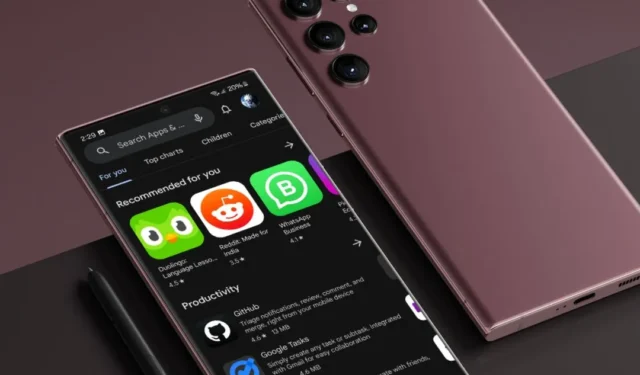
Olet juuri ostanut upouuden Android-puhelimen, ja olet erittäin innoissasi päästäksesi kokeilemaan kaikkia sen tarjoamia upeita ominaisuuksia. Mutta sitten kaikki jännitys menee hukkaan, kun et pysty asentamaan sovelluksia Play Kaupasta. Ei kuitenkaan syytä huoleen. Tässä oppaassa näytämme sinulle useita ratkaisuja, jotka auttavat sinua korjaamaan sovellusten latausongelman Android-puhelimellasi.
1. Tarkista Internet-yhteytesi
On sanomattakin selvää, mutta tarkista Internet-yhteytesi. Joskus saatat luulla olevasi yhteydessä, mutta todellisuudessa saatat kokea hidasta kaistanleveyttä. Tämän seurauksena näet jatkuvasti Odottaa-tilan sovelluksen sivulla.

Testaa Internet-yhteytesi nopeus SpeedTest.net -sivustolla. Jos tulos ei vastaa datasuunnitelmaasi, Internet-yhteydessäsi saattaa olla jatkuva ongelma. Voit kokeilla vaihtaa Wi-Fin ja matkapuhelinverkon välillä.

2. Tarkista Play Kauppa -palvelin
Toinen yleinen syy, miksi et voi asentaa sovelluksia Android-puhelimeesi, voi olla Googlen palvelinongelma. Tämä ei ole ensimmäinen kerta, kun näin tapahtuu, joten voit ehkä käydä Google Play -tilan hallintapaneelissa tarkistaaksesi palvelimen tilan.
Jos palvelin ei ole katkos, voit tarkistaa seuraavan vianmäärityksen.
3. Pakota sulkeminen ja tyhjennä tiedot
Kun jokin sovellus toimii epänormaalisti, yksi suosituimmista ratkaisuistamme on pakottaa sulkeminen ja välimuistin tyhjennys & sovelluksen tiedot. Ehkä voit tehdä saman myös Play Kaupassa. Tämä auttaa sinua puhdistamaan kaikki väärin määritetyt asetukset ja taustaprosessit. Toimi näin:
1. Navigoi Androidissa Asetukset > Sovellukset > Google Play Kauppa.

2. Napauta seuraavaksi Pakota pysäytys -painiketta ja paina OK vahvista.

3. Nyt voit tyhjentää Play Kaupan välimuistin ja tiedot siirtymällä Tallennus -osioon.

4. Napauta sitten Tyhjennä tiedot -painiketta ja paina Poista.

Se siitä. Tämän pitäisi luultavasti saada Play Kauppa toimimaan ja sinun pitäisi nyt pystyä asentamaan sovelluksia Android-puhelimeesi.
4. Käynnistä puhelimesi uudelleen
Jos et pysty lataamaan sovelluksia Play Kaupasta vieläkään Play Kaupan välimuistin tyhjentämisen jälkeen, voit yrittää käynnistää puhelimesi uudelleen. Tämä pysäyttää kaikki taustasovellukset tai -prosessit, jotka voivat olla ristiriidassa Play Kaupan palveluiden kanssa. Jos tämäkään ei auttanut, voit siirtyä seuraavaan ratkaisuun.
5. Poista yksityinen DNS käytöstä
Jos olet asettanut mukautetun DNS:n Android-puhelimeesi, sinun on aika sammuttaa se, koska se saattaa olla ristiriidassa Play Kaupan viestintäprotokollien kanssa, mikä voi johtaa latausongelmiin. Reddit-käyttäjä ratkaisi tämän ongelman onnistuneesti noudattamalla samoja ohjeita. Ehkä sinäkin voit kokeilla sitä.
Voit poistaa yksityisen DNS:n käytöstä seuraavasti:
1. Siirry kohtaan Asetukset > Yhteydet > Lisää yhteysasetuksia.

2. Napauta seuraavaksi Yksityinen DNS -asetusta ja valitse sitten Automaattinen -vaihtoehto ja paina Tallenna.

6. Poista Google-tilisi ja lisää se uudelleen
Tiedät jo, että tarvitset Google-tilin sovellusten, pelien tai kirjojen asentamiseen Play Kaupasta. Joskus virheet, palvelinyhteys tai tuntemattomat ongelmat voivat kuitenkin vaikeuttaa sovellusten lataamista Play Kaupasta. Joten kaikkien Google-tilien poistaminen Android-puhelimesta voi auttaa sinua korjaamaan käynnissä olevan sovellusten latausongelman.
Tässä on vaiheittainen prosessi:
1. Siirry kohtaan Asetukset > Tilit ja varmuuskopiointi > Hallinnoi tilejä.

2. Valitse nyt ensin Google-tili, jonka haluat poistaa, ja paina sitten < /span> -painiketta.Poista tili

3. Kun vahvistuskehote tulee näkyviin, napauta uudelleen Poista tili -vaihtoehtoa. >

Toista yllä olevat vaiheet jokaiselle Google-tilille.
4. Kun olet valmis, avaa Play Kauppa -sovellus ja kirjaudu sisään Google-tiliisi.

Katso myöhemmin, voitko nyt ladata sovelluksia Play Kaupasta. Jos ei, siirry seuraavaan menetelmään.
7. Sovellusten päivittäminen taustalla
Kun määrität Android-puhelimesi ensimmäisen kerran, satoja sovelluksia päivitetään taustalla. Ehkä tästä syystä et voi ladata sovelluksia Play Kaupasta. Voit vahvistaa, onko tämä ongelma, avaamalla Play Kaupan ja napauttamalla sitten profiilikuvaasi oikeassa yläkulmassa. Napauta sitten Omat sovellukset & pelit ja siirry Sovellusten päivitys / Päivitykset saatavilla -sivulle.

Jos huomaat seuraavassa näytössä, että sovelluksia päivitetään, odota, että päivitykset valmistuvat. Yritä sen jälkeen asentaa sovelluksia puhelimeesi uudelleen.

8. Päivitä Play Kauppa -sovellus
Nykyisessä käyttämässäsi versiossa voi olla virheitä, jotka voivat estää sovellusten lataamisen Play Kaupasta. Siksi suosittelemme Play Kauppa -sovelluksen päivittämistä. Voit tehdä sen seuraavasti:
1. Käynnistä Play Kauppa, napauta profiilikuva -kuvaketta ja valitse Asetukset -vaihtoehto.

2. Napauta seuraavaksi Tietoja -osiota laajentaaksesi sitä ja paina sitten a>Päivitä Play Kauppa -linkki. Jos päivitys on saatavilla, uudempi versio asennetaan Android-puhelimeesi.

9. Sammuta VPN
Vaikka luotettava VPN-palvelu voi auttaa ylläpitämään online-toimintojesi yksityisyyttä, se voi joissain tapauksissa aiheuttaa ongelmia tietyissä sovelluksissa tai verkkopalveluissa, kuten pankkitoiminnassa, videon suoratoistossa tai mobiilisovelluksissa. Jos sinulla on ongelmia sovellusten lataamisessa Play Kaupasta, yritä sammuttaa VPN väliaikaisesti ja ladata sitten sovellus. Kun se on asennettu, voit ottaa VPN:n takaisin käyttöön.
10. Tarkista puhelimesi tallennustila
Joskus unohdamme, että puhelimen alhainen tallennustila voi myös estää meitä lataamasta sovelluksia Play Kaupasta. Älypuhelimen kameroiden kehittyessä ja pelikokojen kasvaessa ei ole yllättävää, että puhelimesi tallennustila täyttyy nopeasti.
Tarkista puhelimesi tallennustila varmistaaksesi, onko tämä ongelma. Jos näin käy, suosittelemme poistamaan tarpeettomat sovellukset tai pelit puhelimestasi. Voit tehdä sen siirtymällä kohtaan Asetukset > Sovellukset.

Napauta sitten Poista -painiketta ja paina OK vahvistaaksesi päätöksesi.

11. Poista tiedonkäyttörajoitus
Melkein unohdimme tämän asetuksen. Onko Android-puhelimeesi asetettu tiedonsiirtoraja? Monissa matkapuhelinverkoissa tai laajakaistayhteyksissä on kuukausittainen tiedonsiirtoraja, jonka rajaamme ylimääräisten kulujen välttämiseksi. Voit testata tätä noudattamalla alla olevia ohjeita:
1. Avaa Asetukset-sovellus Android-puhelimellasi ja siirry sitten kohtaan Yhteydet > Tiedonkäyttö.

2. Napauta seuraavassa näytössä Laskutusjakso ja datavaroitus ja sammuta < /span> -kytkin.Aseta tietorajoitus

12. Päivitä puhelimesi
Android-versiossasi saattaa olla virhe, joka estää puhelintasi lataamasta sovelluksia Play Kaupasta. Yleensä puhelinmerkit käsittelevät tällaisia ongelmia nopeasti ja tarjoavat päivityksiä niiden korjaamiseksi. Sinun tulee tarkistaa päivitykset ja päivittää puhelimesi mahdollisimman pian ratkaistaksesi sovelluksen latausongelman.

13. Palauta puhelimen tehdasasetukset
Jos kaikki yllä olevat ratkaisut eivät korjaa sovellusten latausongelmaa Play Kaupassa, ainoa vaihtoehto sinulle on nollata Android-puhelimesi. Tämä auttaa sinua palauttamaan laitteesi tehdasasetukset ja ratkaisemaan jatkuvat ohjelmisto-ongelmat, jotka saattavat vaikuttaa sovellusten latauksiin.
Näin nollaat Android-puhelimesi:
1. Siirry kohtaan Asetukset > Yleinen hallinta > Palauta.

2. Napauta seuraavaksi Tehdasasetusten palautus ja paina Palauta -painike.

3. Anna PIN pyydettäessä ja paina sitten Poista kaikki -painike aloittaaksesi nollauksen.

FAQ
1. Mitkä ovat parhaat Play Kaupan vaihtoehdot?
Monet älypuhelinbrändit yhdistävät nykyään sovelluskauppansa. Esimerkiksi Samsungilla on Galaxy Store, Xiaomilla on GetApps, ja on olemassa myös kolmansien osapuolien sovelluskauppoja, kuten F-Droid ja Aptoide. Jos et pysty lataamaan sovelluksia Play Kaupasta, voit käyttää joitain näistä tunnetuista vaihtoehdoista.
Pysäytä App-Ocalypse Androidissa
Voi olla turhauttavaa, kun haluat asentaa sovelluksen Android-puhelimeesi, ja Play Kauppa kieltäytyy lataamasta sovellusta. Toivomme, että yllä olevat ratkaisut korjaavat latausongelman ilman, että sinun tarvitsee palauttaa puhelimen tehdasasetukset.
Nyt kun olet ratkaissut puhelimesi latausongelman, opi Android-sovellusten lataamisesta useille laitteille kerralla. >




Vastaa